Intro: Panoramica del formato HEIF e la sua utilità
HEIF, che sta per High Efficiency Image File Format, è un formato di file immagine emergente in grado di fornire un'efficienza di compressione maggiore rispetto al tradizionale JPEG. I file HEIF presentano l'estensione .heif.
|
Caratteristiche del prodotto
|
HEIF
|
JPEG
|
|---|---|---|
| Contesto dello sviluppo | Sviluppato da MPEG per fornire un'efficienza di compressione maggiore rispetto a JPEG | Sviluppato da Joint Photographic Experts Group |
| Efficienza di compressione | Tasso di compressione elevato, dimensioni file ridotte, circa il 50% più piccole di JPEG | Compressione con perdita, ma la dimensione del file è relativamente grande |
| Qualità dell'immagine | Compressione senza perdite, supporta un'elevata profondità di colore (fino a 16 bit) | Compressione con perdita, la profondità del colore è solitamente 8 bit |
| Supporto per l'animazione | Supporta l'animazione e la trasparenza | Non supporta l'animazione, ma può essere utilizzato con immagini statiche |
| Informazione di memoria | Può memorizzare profondità di campo, canale di trasparenza e ulteriori informazioni | Memorizza principalmente immagini statiche e informazioni EXIF |
| Scenari di utilizzo | Adatto per archiviare immagini di alta qualità e risparmiare spazio di archiviazione | Adatto per visualizzare immagini di pagine Web e archiviare foto |
| Brevetti e licenze | Utilizzando la codifica H.265/HEVC, potrebbero essere previste spese di brevetto | Ampiamente usato, senza tasse sui brevetti |
| Supporto del dispositivo | iOS 11 o versioni successive, Android 9 o versioni successive, alcuni Windows 10 | La maggior parte dei sistemi operativi e dei dispositivi |
| Supporto del browser | Supporto del browser per la versione più recente | Supportato da quasi tutte le versioni dei browser |
Si può vedere che oltre al supporto dei dispositivi e del browser, il formato HEIF non è buono come il JPEG tradizionale, ma sotto altri aspetti il formato HEIF è chiaramente molto più avanti. Il problema della bassa compatibilità verrà risolto man mano che HEIF verrà gradualmente promosso, motivo per cui diversi importanti produttori stanno promuovendo questo formato. Pertanto, è ancora necessario promuovere e rendere popolare il nuovo formato immagine HEIF.
Tuttavia, ci sono ancora molti dispositivi che non possono aprire le immagini in formato HEIF. In questo caso possiamo utilizzare alcuni strumenti di conversione per convertire file HEIF nel tradizionale formato JPEG compatibile con i nostri dispositivi.
Metodo 1: Come convertire HEIF in JPEG su Mac/Windows
Quando si usa il sistema operativo Mac, e ti capita di avere un editor PDF a portata di mano come PDFelement. Allora sei fortunato, puoi utilizzare questo metodo apparentemente complicato ma molto semplice per convertire file HEIF in JPG o JPEG. Questi passaggi includono:
Passaggio 1. Vai allo strumento "create"
Apri il programma sul tuo computer. Ora, nel menu principale, clicca su "File" e sceglie l'opzione "Create". Dopo di che, seleziona l'opzione "PDF da File" per permetterti di caricare il tuo file HEIF.

Passaggio 2. Seleziona e importa il file HEIF
Quindi devi caricare i file HEIF. Clicca sulla cartella con i file HEIF e poi seleziona un file HEIF. A questo punto clicca sul pulsante "Open".
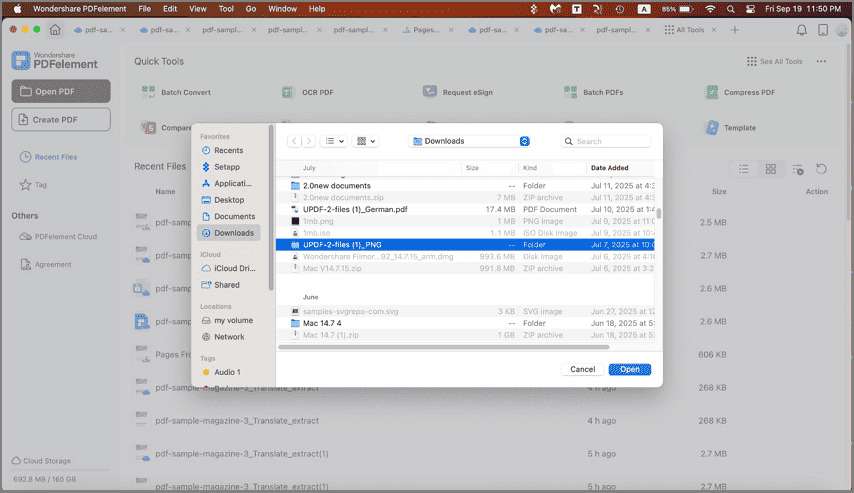
Passaggio 3. Converti PDF in JPG
Una volta caricata l'immagine HEIF, torna al menu "File" e poi clicca sull'opzione "Esporta in". Sceglie l'opzione "Immagine" e poi seleziona l'opzione del formato "JPEG(.jpg)". Così facendo, avrai convertito l'HEIF in JPG.

Metodo 2: Convertire File HEIF in JPG con un convertitore professionale
Raccomandiamo l'uso di un software professionale per convertire file HEIF in JPG anziché affidarsi a convertitori online per diverse ragioni. I software offrono maggiori livelli di sicurezza e privacy, poiché i file non devono essere caricati su server esterni, riducendo il rischio di esposizione dei dati. Inoltre, i software specializzati permettono conversioni in batch più rapide e consentono di gestire un volume maggiore di file con risultati di qualità, preservando i dettagli e la risoluzione delle immagini durante il processo di conversione.
Qui, raccomandiamo lo strumento Convertitore HEIC di Dr.Fone, che supporta la conversione sia da HEIC che da HEIF a JPG.
Scarica il software e aprilo. Puoi trovare lo strumento Convertitore HIEC. Aggiungi i tuoi file HEIC o HEIF da una cartella locale, o trascinali per iniziare la conversione.
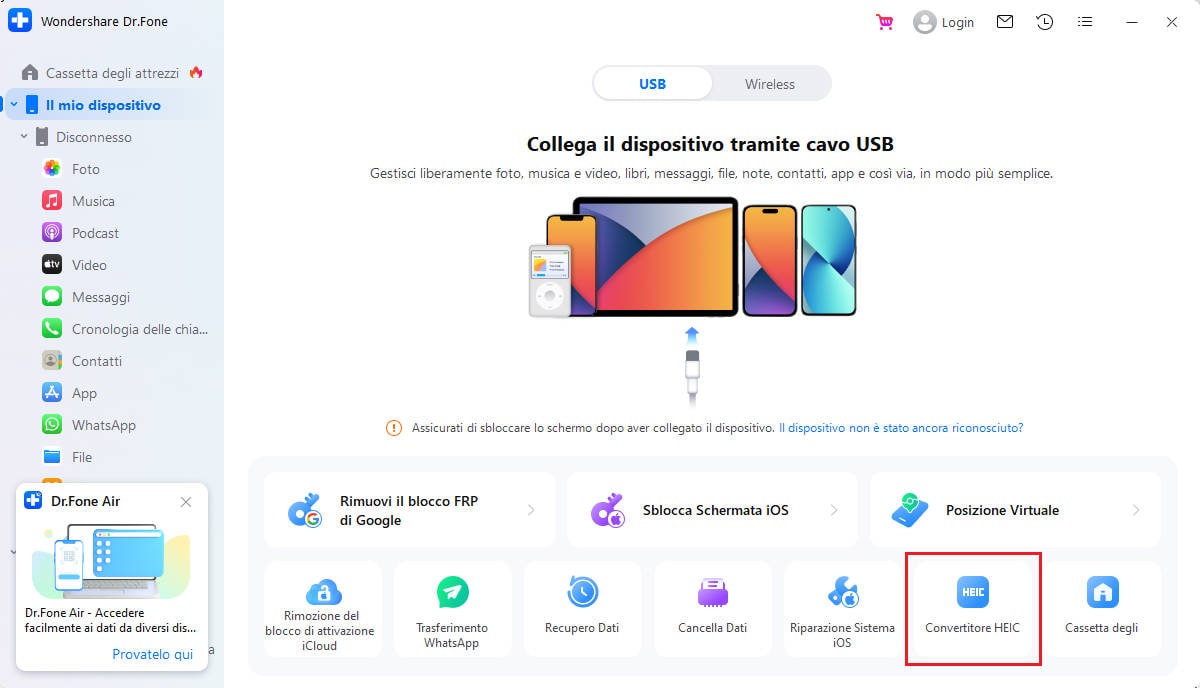
Da lì, il tuo file HEIF verrà convertito in formato JPG senza perdere la qualità.
 100% sicuro | Senza pubblicità |
100% sicuro | Senza pubblicità |


Salvatore Marin
staff Editor